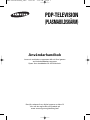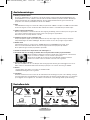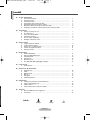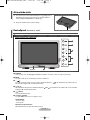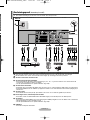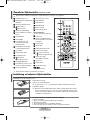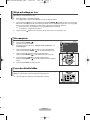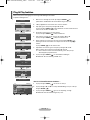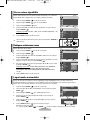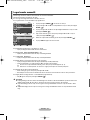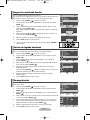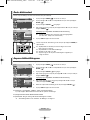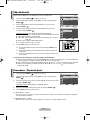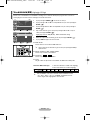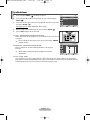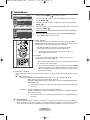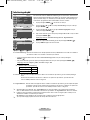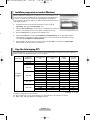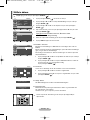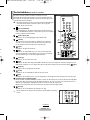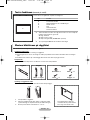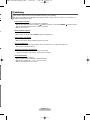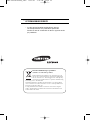Samsung PS-42V6S Bruksanvisning
- Kategori
- TV-apparater
- Typ
- Bruksanvisning

PDP-TELEVISION
(PLASMABILDSKÄRM)
Användarhandbok
Innan du använder tv-apparaten bör du läsa igenom
användarhandboken noggrant.
Spara även handboken för framtida bruk.
Vinn när du registrerar din produkt på
www.samsung.com/global/register
Den här enheten är en digital apparat av klass B.
BN68-00955G-00Swe_0822 8/23/05 4:30 PM Page 1

◆ Bilden på skärmen behålls
Visa inte en stillbild (från t.ex. ett videospel, eller när du ansluter en dator till den här plasmabildskärmen) på
plasmabildskärmen i mer än 2 timmar, eftersom detta kan medföra att bilden på skärmen behålls. Att bilden på
skärmen behålls kallas även ”bildskärmsbränning”. Du kan undvika att bilden behålls genom att minska på
ljusstyrkan och kontrasten på bildskärmen när du visar stillbilder.
◆ Höjd
Plasmabildskärmen fungerar i normala fall endast på höjder under 2 000 m. På höjder över 2000 m kan det hända
att den inte fungerar som den ska. Du bör därför undvika att installera och använda den på sådana höjder.
◆ Värme ovanpå plasmaskärmen
Obsevera att produktens ovandel kan bli varm efter långvarig användning, eftersom värmen passerar genom den
övre ventilen i skärmen. Detta är helt normalt och beror inte på något fel på produkten.
Barn ska dock inte röra vid produktens ovansida.
◆ Produkten ger ifrån sig ett "sprakande" ljud.
Ett sprucket ljud kan uppstå om produkten produkten dras ihop eller vidgas något beroende på exempelvis
temperaturväxlingar eller ändrar luftfuktighet. Det här är normalt och beror inte på något fel på produkten.
◆ Defekta celler
Plasmaskärmen består av en panel med 1 230 000 (SD-level) till 3 150 000(HD-level) pixlar, vilket
kräver en väl utvecklad teknik. Det kan dock finnas några få mörka eller ljusa pixlar på skärmen.
Dessa pixlar har ingen inverkan på produktens prestanda.
◆ Undvik att använda TV:n i temperaturer som understiger 5°C
◆ En stillbild som visas för länge på skärmen kan orsaka permanenta skador på plasmaskärmen.
Om du använder formatet 4:3 för länge kan det bli spår av marginalerna som till vänster,
höger och i mitten av skärmen och som orsakas av ljusstyrkan.
Om du spelar en DVD eller ett spel kan det orsaka liknande effekter på skärmen.
Skador som orsakas av det som beskrivs ovan täcks inte av garantin.
◆ Kvarvarande bild på skärmen
Om du visar stillbilder från TV- och dataspel under för långa perioder kan det göra att det ligger kvar rester av
bilden sedan. För att förhindra detta ska du minska på 'ljusstyrka' och 'kontrast' vid visning av stillbilder.
◆ Garanti
- Garantin täcker inga skador som orsakas av att bilden behålls.
- Bildskärmsbränning täcks inte av garantin.
◆ Installation
Kontakta ett auktoriserat servicecenter när du skall installera din utrustning på en plats som är dammig, har höga
eller låga temperaturer, hög luftfuktighet, har kemisk påverkan eller där den används dygnet runt, som exempelvis
på en flygplats eller en tågstation etc. Försummelse mot detta kan orsaka allvarliga skador på din utrustning.
Svenska - 2
Användaranvisningar
Kontrollera delar
Säljs separat
Användarhandbok
Fjärrkontroll/
AAA-batterier
Nätsladd
Garantisedlar (1)/
Registreringskort (1)
Säkerhetsguide
Kabel för S-VIDEO
PC-kabel
Scart-kabel PC-ljudkabel DVI-kabel
Component-kablar
(RCA)
Antennkabel
BN68-00955G-00Swe_0822 8/23/05 4:30 PM Page 2

a
s
Svenska - 3
Innehåll
☛
➢
Tryck på Viktigt Obs!
Symboler
◆ A
LLMÄN INFORMATION
■ Användaranvisningar............................................................................................. 2
■ Kontrollera delar.................................................................................................... 2
■ Att använda stativ.................................................................................................. 4
■ Kontrollpanel (beroende på modell)...................................................................... 4
■ Anslutningspanel (beroende på modell) ............................................................... 5
■ Översikt av fjärrkontrollen (beroende på modell).................................................. 6
■ Installering av batterier i Fjärrkontrollenl (beroende på modell) ........................... 6
◆ ANVÄNDNING
■ Slå på och stänga av tv:n ..................................................................................... 7
■ Visa menyerna ...................................................................................................... 7
■ Frysa den aktuella bilden...................................................................................... 7
■ Plug & Play-funktion.............................................................................................. 8
■ Visa en extern signalkälla ..................................................................................... 9
■ Redigera enheternas namn................................................................................... 9
◆ KANALSTYRNING
■ Lagra kanaler automatiskt..................................................................................... 9
■ Lagra kanaler manuellt.......................................................................................... 10
■ Hoppa över oönskade kanaler.............................................................................. 11
■ Sortera de lagrade kanalerna ............................................................................... 11
■ Namnge kanaler.................................................................................................... 11
◆ B
ILDKONTROLL
■ Ändra bildstandard................................................................................................ 12
■ Anpassa bildinställningarna .................................................................................. 12
■ Välja bildstorlek..................................................................................................... 13
■ Brusreducer........................................................................................................... 13
■ Dynamisk kontr. .................................................................................................... 13
■ Visa bild-i-bild (BIB) (tillgängligt i PC-läge) ........................................................... 14
◆ LJUDSTYRNING
■ Ljudfunktioner........................................................................................................ 15
◆ BESKRIVNING AV FUNKTIONER
■ Tidsfunktioner........................................................................................................ 16
■ Språk..................................................................................................................... 17
■ Blå bakgrund......................................................................................................... 17
■ Melodi.................................................................................................................... 17
■ Energispar............................................................................................................. 17
■ Inbränningsskydd .................................................................................................. 18
◆ DATORSKÄRM
■ Installera programvaran (endast Windows) .......................................................... 19
■ Läge för datoringång (PC) .................................................................................... 19
■ Ställa in datorn ...................................................................................................... 20
■ Text-tv-funktion (beroende på modellen) .............................................................. 21
◆ APPENDIX
■ Montera bildskärmen på väggfästet...................................................................... 22
■ Felsökning............................................................................................................. 23
BN68-00955G-00Swe_0822 8/23/05 4:30 PM Page 3

Svenska - 4
➢
Den faktiska utrustningen på din tv kan vara annorlunda, beroende på modell.
Kontrollpanel
(beroende på modell)
Främre panelen eller sidopanelen
Œ
SOURCE
Visar en meny över alla tillgängliga indatakällor (TV, Ext.1, Ext.2, AV, S-video, Component, PC, DVI).
´
MENU
Tryck här om du vill se en skärmmeny med TV:ns funktioner.
ˇ
-
+
Tryck här när du vill sänka eller höja volymen. Använd knapparna
-
+
på skärmmenyn på samma sätt som
du använder knapparna œ och √ på fjärrkontrollen.
¨
C/P.
Tryck här när du vill byta kanal. Använd knapparna C/P. på skärmmenyn på samma sätt som du använder
knapparna … och † på fjärrkontrollen.
ˆ
(Öppna)
Tryck för att bekräfta valet.
Ø
knappen (På/Av)
Tryck här när du ska slå på och stänga av TV:n.
Strömindikator
- Ström av: Röd
- Ström på: Av
Mottagare för fjärrkontrollen
Rikta fjärrkontrollen mot den här punkten på TV:n.
Högtalare
Att använda stativ
➢
Två eller fler personer bör bära bildskärmen. Lägg aldrig plasma-
bildskärmen på golvet på grund av risk för skada på skärmen.
Förvara alltid plasmabildskärmen i upprätt läge.
➢
Drag i det hopvikta stativet i pilens riktning.
Stativ
BN68-00955G-00Swe_0822 8/23/05 4:30 PM Page 4

Svenska - 5
➢
Den faktiska utrustningen på din tv kan vara annorlunda, beroende på modell.
Anslutningspanel
(beroende på modell)
Œ Ansluta en antenn eller ett kabel-TV-nät
´ Ansluta komponentenheter (DTV/DVD)
- Anslut videokablarna (tillval) till komponentanslutningen (“P
R”, “PB”, “Y”) på TV:ns baksida och de andra ändarna till
motsvarande videoutgång på DTV:n eller DVD:n.
- Den här plasmabildskärmen har optimal bildkvalitet i läget 720p.
ˇ Ansluta externa A/V-enheter
- Anslut RCA- eller S-videokabeln till lämplig extern A/V-enhet som t.ex. videobandspelare, DVD-spelare eller videokamera.
- Anslut RCA-ljudkablarna till “R - AUDIO L” på apparatens baksida och de andra ändarna till motsvarande ljudutgångar på
A/V-enheten.
¨ Ansluta en dator
- Anslut D-Sub-kabeln till "PC (PC IN)" på baksidan av din enhet och den andra till grafikkortet på din dator.
ˆ Ansluta digital-tv-box, videobandspelare eller DVD
- Anslut DTV-, VCR- eller DVD SCART-kabeln till SCART-uttaget på videobandspelaren eller DVD-spelaren.
Ø Ansluta DVI
- Anslut ingångarna DVI AUDIO (L,R) på TV:n till utgångarna AUDIO på digital-tv-boxen eller DVD:n med en audiokabel.
- DVI IN-anslutningen är inte kompatibel med PC.
- Den här plasmabildskärmen har optimal bildkvalitet i läget 720p.
∏ POWER IN
- Anslut den medföljande nätsladden.
☛
Varje gång du ansluter ett ljud- eller videosystem till apparaten ska du se till att alla delar är avstängda.
☛
När du ansluter till en extern enhet skall du matcha färgen på anslutningen med den på kabeln.
Baksida
´
∏
ˇ¨
ˆØ
kabeltelevisionsnät
eller
eller
Œ
BN68-00955G-00Swe_0822 8/23/05 4:30 PM Page 5

Svenska - 6
➢
Fjärrkontrollens funktion kan påverkas av starkt artificiellt ljus i närheten av tv-apparaten.
➢
Fjärrkontrollens funktion kan påverkas av starkt ljus.
Översikt av Fjärrkontroll
(beroende på modell)
Installering av batterier i fjärrkontrollen
ŒŒ
Standby-knapp för TV
´´
Sifferknappar för direktåtkomst
till kanaler
ˇˇ
Välja en-/tvåsiffriga kanaler
¨¨
Öka volymen
Sänka volymen
ˆˆ
Stänga av ljudet tillfälligt
∏∏
Visar huvudmenyn för skärm-
menyn
””
Välja ljudeffekt
’’
Välja ljudläge
˝˝
Tryck på denna för att
automatiskt lagra valda
TV/kabelkanaler
ÔÔ
Använd denna för att lagra
och ta bort till/från minnet
Frysa bilden
ÒÒ
Väljer TV-läge direkt
ÚÚ
Föregående kanal
ÆÆ
Nästa kanal
Föregående kanal
ıı
Välja tillgängliga källor
˜˜
Använd denna för att se infor-
mation om aktuell sändning
¯¯
Avsluta skärmmenyn
˘˘
Flytta markören i menyn
¿¿
Välja bildformat
¸¸
Välja bildeffekt
˛˛
Bild-I-Bild På/Av
◊◊
Auto Power-Off
±±
Väljer PC-läge direkt
Text-tv-funktioner
(Läs mer om detta på sidan 21)
ˇˇ
Text-tv håll
ØØ
Text-tv visning/blanda både
text-tv-information och normalt
tv-program
∏∏
Teletext index
˝˝
Text-tv lagra
ÔÔ
Underordnad Text-tv-sida
ÒÒ
Lämna text-tv-visning
ÆÆ
P:Text-tv nästa sida
P:Text-tv föregående sida
ıı
Text-tv val av läge
(LIST/FLOF (Lista/Flof))
˜˜
Text-tv visa
˛˛
Avbryta text-tv
◊◊
Text-tv välja storlek
”” ’’ ¿¿ ¸¸
Text-tv ämnesval
1 Skjut undan locket helt.
2 Sätt i två stycken AAA-batterier.
➢
Kontrollera att ”+” och ”–” på batterierna stämmer med bilden inuti facket.
3 Sätt tillbaka skyddet.
➢
Om du inte ska använda fjärrkontrollen under en längre tid kan du ta ur bat-
terierna och förvara dem på en sval och torr plats. Fjärrkontrollen kan använ-
das på ett avstånd av upp till 7 meter från TV:n. (Vid normal användning räck-
er batterierna i ungefär ett år.)
Nätsladden är fäst på baksidan av TV:n.
➢
Om fjärrkontrollen inte fungerar! Kontrollera följande:
1. Är TV:n påslagen?
2. Är plus och minuspolerna på batteripolerna felvända?
3. Är batterierna tomma?
4. Är det strömavbrott eller är nätsladden utdragen?
5. Finns det något fluorescerande ljus eller en neonskylt i närheten?
BN68-00955G-00Swe_0822 8/23/05 4:30 PM Page 6

Svenska - 7
Nätsladden är fäst på baksidan av TV:n.
1 Sätt i nätkontakten i ett lämpligt vägguttag.
➢
Nätspänningen anges på tv:ns baksida. Frekvensen är 50 eller 60 Hz.
2 Tryck på knappen (På/Av) på TV:ns framsida eller knappen POWER () på fjärrkontrollen för att slå på TV:n.
Kanalen du senast tittade på väljs automatiskt igen. Om du inte har lagrat några kanaler ännu syns ingen tydlig
bild. Läs “Lagra kanaler automatiskt” på sidan 9 eller “Lagra kanaler manuellt” på sidan 10.
➢
När tv:n slås på för första gången visas flera grundinställningar automatiskt.
Se "Funktionen - Plug & Play" på sidan 8.
3 Tryck på knappen (På/Av) på tv:ns framsida eller på sidan av TV:n för att stänga av den.
Slå på och stänga av tv:n
Visa menyerna
1 Tryck på knappen MENU ().
Huvudmenyn visas på skärmen.
På vänster sida visas fem ikoner:
Ingångar
, Bild, Ljud, Kanal, och
Inställningar.
2 Tryck på knapparna … eller † för att välja en av de fem funktionerna.
Tryck sedan på knappen ENTER
()
för att välja underfunktionerna.
3 Tryck på knappen … eller † för att gå till menyalternativen.
Tryck på knappen ENTER
()
för att bekräfta alternativ på menyn.
4 Tryck på knapparna …/†/œ/√ för att välja önskat alternativ.
Tryck på knappen MENU ()när du vill gå tillbaka till den föregående
menyn.
5 Tryck på knappen EXIT för att gå ur menyn.
k-
Flytta Öppna Avsluta
Källa : TV √
Ändra namn √
Ingångar
TV
Frysa den aktuella bilden
Du kan frysa bilden när du tittar på ett tv-program genom att trycka på knappen
"STILL". För att återgå till normal visning trycker du på den igen.
➢
Den här funktionen avaktiveras automatiskt efter 5 minuter.
BN68-00955G-00Swe_0822 8/23/05 4:30 PM Page 7

Svenska - 8
Plug & Play-funktion
1 Om TV:n är i vänteläge trycker du på knappen POWER () på
fjärrkontrollen. Meddelandet att du skall Starta Plug & Play visas.
2
2 Menyn Språk visas automatiskt efter ett antal sekunder.
3 Välj språk genom att trycka på knappen
… eller †
.
Tryck på knappen
ENTER ()
. Ett meddelande om att du skall kontrollera
status för den anslutna antennen visas.
4 Kontrollera att antennen är ansluten till TVn.
Tryck på knappen
ENTER ()
. Menyn
Land
visas.
5 Välj land eller område genom att trycka på knappen
… eller †
.
Tryck på knappen
ENTER ()
. Menyn för kanalval visas.
6 Starta lagringen av kanaler genom att trycka på knappen
ENTER ()
.
Sökningen avslutas automatiskt. TV:n börjar memorisera alla tillgängliga
kanaler.
Tryck på
ENTER ()
för att ställa klockan.
7 Välj timmar eller minuter genom att trycka på knappen œ eller √.
Ställ in värdena genom att trycka på knappen
… eller †
.
➢
Du kan skriva in timmar eller minuter direkt genom att trycka på
sifferknapparna på fjärrkontrollen.
8 Tryck på knappen
ENTER ()
för att bekräfta inställningen.
Meddelandet "
Ha en trevlig stund
" visas.
Om du vill återställa denna funktion ...
1 Tryck på knappen MENU () när du vill visa menyn.
2
Tryck på knappen … eller † för att välja Inställning och tryck sedan på
knappen ENTER ().
3 Tryck på knappen
ENTER ()
igen för att välja
Plug & Play
.
Meddelandet att du skall Starta Plug & Play visas.
När tv:n slås på för första gången visas flera grundinställningar automatiskt.
Följande inställningar finns:
Plug & Play
Ha en trevlig stund
Plug & Play
Flytta Öppna Skip
…
Español
Italiano
Svenska
Português
†
Språk
Plug & Play
Flytta Öppna Skip
Belgien
Frankrike
Tyskland
Italien
†
Land
Plug & Play
Öppna Skip
Kontr. antenningång.
OK
Plug & Play
Öppna Skip
Start
P2 C 4 63 MHz
0 %
Autolagra
Plug & Play
Öppna Skip
Ställ klockan
-- --
Tim Minut
Plug & Play
Ändra Flytta Öppna
Tim Minut
Ställ klockan 00 00
Flytta Öppna Tillbaka
Plug & Play √
Språk : Svenska √
Tid √
Energispar : Standard √
Blå bakgrund : Av √
Melodi : Av √
PC √
Inbränningsskydd √
Inställning
TV
BN68-00955G-00Swe_0822 8/23/05 4:30 PM Page 8

Svenska - 9
a
1 Tryck på knappen MENU () när du vill visa menyn.
2
Tryck på knappen ENTER () igen för att välja Källa.
3 Tryck på knappen
ENTER ()
igen.
4 Tryck på knappen
… eller †
för att välja signalkällan och tryck sedan på
knappen
ENTER ()
.
Tillgänglig signalkälla: TV, Ext.1, Ext.2, AV, S-Video, Component, PC,
DVI
5 Tryck på EXIT-knappen när du vill avsluta.
➢
Du kan välja de här alternativen genom att trycka på knappen SOURCE på
fjärrkontrollen.
Visa en extern signalkälla
Du kan växla signalen som visas mellan anslutna utrustningar, t.ex. videoband-
spelare, DVD-spelare, digital-tv-box och tv-källan (sändning eller kabel)
Du kan döpa den externa källan.
1 Tryck på knappen MENU () när du vill visa menybn.
2
Tryck på knappen ENTER ().
3 Tryck på knappen
… eller †
för att välja
Ändra namn
och tryck sedan på
knappen
ENTER ()
.
4 Tryck på knappen
… eller †
för att välja den externa signalkällan som skall
redigeras och tryck sedan på knappen
ENTER ()
.
5 Välj önskad enhet genom att trycka på knappen
… eller †
och tryck sedan
på knappen
ENTER ()
.
T
illgängliga enhetsnamn: Video, DVD, Digitalbox, Sat./Hårddisk,
Satellitmott., AV-mottagare, DVD-mottagare, Spel,
Videokamera, DVD/Video, DVD/Hårddisk (DVD HDD Recorder),
eller PC.
6 Tryck på EXIT-knappen när du vill avsluta.
Flytta Öppna Tillbaka
Källa : TV √
Ändra namn √
Ingångar
TV
Flytta Öppna Tillbaka
Källa : TV √
Ändra namn √
Ingångar
TV
Redigera enheternas namn
Flytta Öppna Tillbaka
Ext.1 :
----
Ext.2 :
----
AV :
----
S-Video :
----
Component :
----
PC :
----
DVI :
----
Ändra namn
TV
-----
Video
DVD
Digitalbox
Sat./Hårddisk
Satellitmott.
AV-mottagare
†
Flytta Öppna Tillbaka
TV
Ext.1
-----
Ext.2
-----
AV
-----
S-Video
-----
Component
-----
PC
-----
DVI
-----
Källa
TV
Lagra kanaler automatiskt
Du kan avsöka frekvensområdena som finns tillgängliga för dig (tillgängligheten beror på vilket land du bor i).
Automatiskt tilldelade programnummer överensstämmer kanske inte med faktiska eller önskade programnummer.
Du kan dock sortera nummer manuellt och ta bort de kanaler du inte vill titta på.
1 Tryck på knappen MENU () när du vill visa menybn.
2
Tryck på knappen … eller † för att välja
Kanal
och tryck sedan på knappen
ENTER ().
3
Tryck på knappen ENTER () igen. Tillgängliga länder visas.
4
Välj land genom att trycka på knappen … eller † och tryck sedan på
knappen ENTER ().
5
Tryck på knappen … eller † för att välja Autolagra och tryck sedan på
knappen ENTER ().
6
Tryck på ENTER-knappen ( ) igen för att starta sökningen.
Sökningen avslutas automatiskt.
➢
Tryck på knappen MENU () eller
ENTER ()
om du vill avbryta sökningen innan den är avslutad.
Autolagra
Öppna Tillbaka
Start
P1 C 2 47 MHz
0 %
Flytta Öppna Tillbaka
Land : Belgien √
Autolagra √
Lagra manuellt √
Lägg till/Ta bort √
Sortera √
Namn √
Kanal
TV
BN68-00955G-00Swe_0822 8/23/05 4:30 PM Page 9

Svenska - 10
1 Tryck på knappen MENU () när du vill visa menyn.
2
Tryck på knappen … eller † för att välja Kanal och tryck sedan på knappen
ENTER ().
3 Tryck på knappen
… eller †
för att välja
Lagra manuellt
och tryck sedan
på knappen
ENTER ()
.
4 Välj önskat alternativ genom att trycka på knappen
… eller †
och tryck
sedan på knappen
ENTER ()
.
5 När du är nöjd med din inställning trycker du på knappen
ENTER ()
.
6 Tryck på EXIT-knappen när du vill avsluta.
◆
Program
(Programnummer som tilldelas en kanal)
-
Tryck på knappen
… eller †
tills du hittar rätt nummer.
◆
Färgsystem
: AUTO/PAL/SECAM/NTSC 4.43
-
Tryck på knappen
… eller †
för att välja önskad färgstandard.
◆
Ljudsystem
: BG/DK/I/L
-
Tryck på knappen
… eller †
för att välja önskad ljudstandard.
◆
Kanal
(När du vet numret på den kanal som ska lagras)
-
Tryck på knappen
… eller †
för att välja C (markkanal) eller S (kabelkanal).
-
Tryck på knappen √ och sedan på
… eller †
för att välja önskat nummer.
➢
Du kan också välja kanalnumret direkt genom att trycka på sifferknapparna (0 - 9).
➢
Om du hör onormalt ljud eller om du inte hör något ljud är väljer du ett annat ljudsystem.
◆
Sök
(Om du inte känner till kanalnumren)
-
Starta sökningen genom att trycka på knappen
… eller †
.
-
Kanalväljaren avsöker frekvensområdet tills den första kanalen eller kanalen du valt tas emot på skärmen.
◆
Lagra
(När du vill lagra kanalen och det tilldelade programnumret)
-
Välj OK genom att trycka på knappen
ENTER ()
.
☛
Kanalläge
◆ P (Programläge): När du är klar med inställningen har sändarna i ditt område tilldelats positionsnummer från
P00 till maximalt P99. Du kan välja en kanal genom att ange positionsnumret i det här läget.
◆ C (markkanalläge): Du kan välja en kanal genom att ange det tilldelade numret för varje tv-sändare i detta
läge.
◆ S (Kabelkanalläge): Du kan välja en kanal genom att ange det tilldelade numret för varje kabelkanal i detta
läge.
Du kan lagra tv-kanaler, inklusive de kanaler du tar emot från kabelnätet.
När du lagrar kanaler manuellt kan du välja:
◆ Vare sig du vill lagra alla kanaler som hittas eller inte.
◆ Programnumret som du vill tilldela varje lagrad kanal.
Lagra kanaler manuellt
Flytta Öppna Tillbaka
Program : P 01
Färgsystem : Auto √
Ljudsystem : L √
Kanal : C 04
Sök : 63 MHz
Lagra : ?
Lagra manuellt
TV
Flytta Öppna Tillbaka
Land : Belgien √
Autolagra √
Lagra manuellt √
Lägg till/Ta bort √
Sortera √
Namn √
Kanal
TV
BN68-00955G-00Swe_0822 8/23/05 4:30 PM Page 10

Svenska - 11
n
Lägg till/Ta bort
Forandr. Öppna Tillbaka
Lägg till
P1 Har inte lagrats
Lägg till/Ta bort
Forandr. Öppna Tillbaka
Ta bort
P1 Har lagrats
Med den här funktionen kan du ändra programnumren på lagrade kanaler.
Det kan vara nödvändigt när du har använt den automatiska lagringen
1 Tryck på knappen MENU () när du vill visa menyn.
2
Tryck på knappen … eller † för att välja
Kanal
och tryck sedan på knappen
ENTER ().
3
Tryck på knappen … eller † för att välja
Sortera
och tryck sedan på
knappen ENTER ().
4 Välj den kanal som du vill flytta genom att trycka på knappen
… eller †
och
tryck sedan på knappen
ENTER ()
.
5 Välj programnumret dit vilken kanalen ska flyttas genom att trycka på
knappen
… eller †
.
Tryck på knappen
ENTER ()
. Kanalen har flyttats till sin nya position och
på liknande sätt flyttas även alla de andra kanalerna.
6 Upprepa stegen 4 till 5 tills du har flyttat alla kanalerna till önskade
programnummer.
7 Tryck på EXIT-knappen när du vill avsluta.
Sortera de lagrade kanalerna
Flytta Öppna Tillbaka
Prog. Kanal Namn
1 C 4
2 C 24
3 C 2
4 C
--
5 C
--
√
Sortera
TV
Du kan utelämna kanaler när du avsöker kanaler.
När du går igenom de lagrade kanalerna visas inte de kanaler du har hoppat över.
Alla kanaler som du inte har hoppat över visas när du går igenom dem.
1 Tryck på knappen MENU () när du vill visa menyn.
2
Tryck på knappen … eller † för att välja
Kanal
och tryck sedan på knappen
ENTER ().
3 Tryck på knappen
… eller †
för att välja
Lägg till/Ta bort
och tryck
sedan på knappen
ENTER ()
.
Menyn
Lägg till/Ta bort
visas med den aktuella kanalen automatiskt
markerad.
4 Tryck på knappen P eller P för att lägga till eller ta bort kanalen och
tryck sedan på knappen
ENTER ()
.
5 Upprepa steg 4 för varje kanal som ska läggas till eller tas bort.
6 Tryck på EXIT-knappen när du vill avsluta.
➢
Du kan välja de här alternativen genom att trycka på knappen ADD/DEL på
fjärrkontrollen.
Hoppa över oönskade kanaler
Flytta Öppna Tillbaka
Land : Belgien √
Autolagra √
Lagra manuellt √
Lägg till/Ta bort √
Sortera √
Namn √
Kanal
TV
Kanalerna namnges automatiskt när kanalinformation sänds. Dessa namn kan du
ändra till nya namn.
1 Tryck på knappen MENU () när du vill visa menyn.
2
Tryck på knappen … eller † för att välja
Kanal
och tryck sedan på knappen
ENTER ().
3
Tryck på knappen … eller † för att välja
Namn
och tryck sedan på knappen
ENTER ().
4
Välj den kanal som ska få nytt namn genom att trycka på knappen … eller †
och sedan på knappen
ENTER ().
5
Tryck på knappen … eller † för att välja en bokstav (A - Z), en siffra (0 - 9)
eller en symbol. Gå till föregående eller nästa bokstav genom att trycka på
knappen
œ eller √
och sedan på knappen
ENTER ().
6 Upprepa stegen 4 till 5 för varje kanal som ska ges ett nytt namn.
7 Tryck på EXIT-knappen när du vill avsluta.
Namnge kanaler
Flytta Ändra Tillbaka
Prog. Kanal Namn
1 C 4
2 C 24
3 C 2
4 C
--
5 C
--
-----
-----
-----
-----
Namn
TV
Flytta Öppna Tillbaka
Land : Belgien √
Autolagra √
Lagra manuellt √
Lägg till/Ta bort √
Sortera √
Namn √
Kanal
TV
Flytta Öppna Tillbaka
Land : Belgien √
Autolagra √
Lagra manuellt √
Lägg till/Ta bort √
Sortera √
Namn √
Kanal
TV
A
BN68-00955G-00Swe_0822 8/23/05 4:30 PM Page 11

Svenska - 12
Du kan välja den bildtyp som bäst motsvarar dina krav på tv-tittandet.
1 Tryck på knappen MENU () när du vill visa menyn.
2
Tryck på knappen … eller † för att välja Bild och tryck sedan på knappen
ENTER ().
3 Tryck på knappen ENTER () två gånger.
4 Välj önskat läge genom att trycka på knappen … eller † och tryck sedan på
knappen ENTER ().
T
illgängliga lägen:
Dynamisk
,
Standard
,
Film
,
Personlig
➢
Följande inställningar kan variera beroende på ingångskällan.
(t.ex. RF, video, Component, PC eller DVI)
5 Tryck på EXIT-knappen när du vill avsluta.
➢
Du kan välja de här alternativen genom att trycka på knappen P.MODE på
fjärrkontrollen.
➢
◆ Välj Dynamisk när du tittar på TV under dagen eller om det
finns mycket ljus i rummet.
◆ Välj Standard för att få fabriksinställningar.
◆ Välj Film när du skall se en film.
◆ Välj Personlig om du vill justera inställningarna enligt dina per
sonliga önskemål.
Ändra bildstandard
Flytta Öppna Tillbaka
Läge : Dynamisk √
Storlek : Auto Wide √
Brusreducer. : På √
Dynamisk kontr. : På √
BIB √
Bild
TV
Flytta Öppna Tillbaka
Läge : Dynamisk √
Storlek : Auto Wide √
Brusreducer. : På √
Dynamisk kontr. : På √
BIB √
Bild
TV
Flytta Öppna Tillbaka
Läge : Movie
Kontrast 100
Ljusstyrka 50
Skärpa 75
Färg 55
Ton 50 GR50
Färgton : Sval2
Återställ
Läge
TV
Denna tv-apparat har ett antal inställningsalternativ för att ange bildkvaliteten:
◆
Kontrast
–
Ljusstyrka
–
Skärpa
–
Färg
–
Ton
(Endast NTSC)
Tryck på knappen œ eller √ tills du kommer till den optimala inställningen.
◆
Färgton
:
Sval2/Sval1/Normal/Varm1/Varm2
◆ Återställ: Det går att återgå till fabriksinställningarna för bilden.
➢
Återställningsfunktionen är inställd för alla bildlägen och färgtoner.
1 Tryck på knappen MENU () när du vill visa menyn.
2
Tryck på knappen … eller † för att välja Bild och tryck sedan på knappen
ENTER ().
3 Tryck på knappen ENTER () två gånger.
4 Välj önskat läge genom att trycka på knappen… eller † och tryck sedan på
knappen ENTER ().
T
illgängliga lägen:
Dynamisk
,
Standard
,
Film
,
Personlig
5 Välj önskat alternativ genom att trycka på knappen … eller † och tryck
sedan på knappen ENTER ().
6 När du är nöjd med din inställning trycker du på knappen ENTER ().
7 Tryck på EXIT-knappen när du vill avsluta.
Anpassa bildinställningarna
Dynamisk
Standard
Film
Personlig
Flytta Öppna Tillbaka
Läge : Dynamisk
Kontrast 100
Ljusstyrka 50
Skärpa 75
Färg 55
Ton 50
GR50
Färgton : Sval2
Återställ
Läge
TV
Sval2
Sval1
Normal
Varm1
Varm2
BN68-00955G-00Swe_0822 8/23/05 4:30 PM Page 12

Svenska - 13
å
Välja bildstorlek
Du kan välja det bildformat som stämmer bäst överens med dina krav.
1 Tryck på knappen MENU () när du vill visa menyn.
2
Tryck på knappen … eller † för att välja Bild och tryck sedan på knappen
ENTER ().
3 Tryck på knappen … eller † för att välja
Storlek
och tryck sedan på
knappen ENTER ().
4 Välj önskat alternativ genom att trycka på knappen … eller † och tryck
sedan på knappen ENTER ().
T
illgängliga alternativ: Auto Wide, 16:9, Panorama, Zoom, 4:3
◆ Auto Wide
: Förstorar och drar upp bilden från sidförhållande 4:3 till 16:9.
◆ 16:9
:
Ställer in bilden i läge
16:9
wide.
◆ Panorama
:
Ställer in bilden till det breda sidoförhållandet som en panora
mafilm har.
◆ Zoom
:
Förstora bilden lodrätt på bildskärmen.
◆ 4:3
:
Ställer in bilden i läge
4:3
normal.
5 Tryck på EXIT-knappen när du vill avsluta.
➢
Du kan ändra bildstorlek genom att trycka på knappen P.SIZE på fjär
rkontrollen.
➢
Om du ändrar bildstorleken när BIB är på kommer BIB att stängas av
automatiskt.
➢
Alternativen för bildstorleken kan variera beroende på storleken på käl
lan för indata.
Positionering och inställning av storlek med hjälp av zoomfunktionen
◆ Ändra storlek på skärmen genom att använda Zoom. Detta aktiverar positioneringen och storleksinställningen
av riktning upp/ner med hjälp av knappen … eller † och även skärmstorleken.
◆ Flytta skärmen upp/ner med knappen … eller † efter att du har valt genom att trycka på knappen œ eller √.
◆ Ändra storlek på skärmen vertikalt med knappen … eller † efter att du har valt genom att trycka på
knappen œ eller √.
Flytta Öppna Tillbaka
Läge : Dynamisk √
Storlek : Auto Wide √
Brusreducer. : På √
Dynamisk kontr. : På √
BIB √
Bild
TV
Flytta Öppna Tillbaka
Auto Wide
16:9
Panorama
Zoom
4:3
Storlek
TV
1 Tryck på knappen MENU () när du vill visa menyn.
2
Tryck på knappen … eller † för att välja Bild och tryck sedan på knappen
ENTER ().
3 Välj önskat alternativ genom att trycka på knappen
… eller †
och tryck sedan
på knappen
ENTER ()
.
Tillgängliga alternativ: Brusreducer., Dynamisk kontr.
4 När du är nöjd med din inställning trycker du på knappen ENTER ().
5 Tryck på EXIT-knappen när du vill avsluta.
◆
Brusreducer.:
På/Av
Om signalen som tv:n tar emot är svag kan du aktivera denna funktion för att reducera störningar och spökbilder
som kan uppträda på skärmen.
◆
Dynamisk kontr.:
På/Av
Dynamisk kontr. avkänner den visuella insignalen och justeras för att skapa optimal kontrast.
Brusreducer
.
/ Dynamisk kontr.
Flytta Öppna Tillbaka
Läge : Dynamisk √
Storlek : Auto Wide √
Brusreducer. : På √
Dynamisk kontr. : På √
BIB √
Bild
TV
BN68-00955G-00Swe_0822 8/23/05 4:30 PM Page 13

Svenska - 14
Du kan visa en underbild inne i huvudbilden i datorläge. På så sätt kan du titta på tv-program eller övervaka en
videoingång från anslutna enheter samtidigt som du tittar från datorn.
◆ BIB
:
På/Av
Du kan aktivera eller avaktivera BIB-funktionen.
➢
Du kan välja de här alternativen genom att trycka på knappen PIP på
fjärrkontrollen.
◆ Källa
:
TV/Ext.1/Ext.2/AV/S-Video
Du kan välja en källa för underbilden.
◆ Position
:
/ / /
Du kan välja ett läge för underbilden.
◆ Prog.
Du går endast att välja kanal för underbilden när
Källa
är inställt på
TV
.
➢
När huvudbilden som visas är från PC stöder underbilden endast
"TV", "Ext.1", "Ext.2", "AV" och "S-VIDEO". Underbilden har inte
stöd för några andra ingångskällor i det här fallet.
Visa bild-i-bild (BIB)
(tillgängligt i PC-läge)
Flytta Öppna Tillbaka
BIB : På √
Källa : TV √
Position : √
Prog. : P 1 √
BIB
TV
Flytta Öppna Tillbaka
Läge : Dynamisk √
Storlek : 16:9 √
Brusreducer. : På √
Dynamisk kontr. : På √
BIB √
Bild
TV
X - Den här kombinationen för BIB är inte tillgänglig.
O - Den här kombinationen för BIB är tillgänglig.
Tabell över BIB-inställningar
1 Tryck på knappen MENU () när du vill visa menyn.
2
Tryck på knappen … eller † för att välja Bild och tryck sedan på knappen
ENTER ().
3
Tryck på knappen… eller †
för att välja
BIB
och tryck sedan på knappen
ENTER ().
4 Välj önskat alternativ genom att trycka på knappen
… eller †
och tryck
sedan på knappen ENTER ().
Tillgängliga alternativ: BIB(På/Av), Källa, Position, Prog.
5 När du är nöjd med din inställning trycker du på knappen ENTER ().
6 Tryck på EXIT-knappen när du vill avsluta.
TV Ext.1 Ext.2 AV S-Video Component DVI PC
PC
OOO O O X X X
Huvudbild
Underbild
BN68-00955G-00Swe_0822 8/23/05 4:30 PM Page 14

Svenska - 15
g.
1 Tryck på knappen MENU () när du vill visa menyn.
2
Tryck på knappen
… eller †
för att välja Ljud och tryck sedan på knappen
ENTER ()
.
3 Välj önskat alternativ genom att trycka på knappen … eller † och tryck sedan
på knappen ENTER ().
Tillgängliga alternativ
: Läge, Equalizer, Auto volym
4 När du är nöjd med din inställning trycker du på knappen ENTER ().
5 Tryck på EXIT-knappen när du vill avsluta.
◆
Läge
: Standard/Musik/Film/Tal/Personlig
Du kan välja vilken speciell ljudeffekt som ska användas när du ser på ett visst
tv-program.
➢
Du kan välja de här alternativen genom att trycka på knappen S.MODE
på fjärrkontrollen.
◆ Equalizer: Balans/100/300/1K/3K/10K
Denna tv-apparat har ett antal inställningsalternativ för att ange ljud-
kvaliteten.
➢
Om du ändrar inställningarna ändras ljudläget automatiskt till
Personlig.
◆
Auto volym
: På/Av
Varje program har sina egna signalförhållanden, vilket innebär att du måste ändra volymen varje gång du byter
kanal. Med automatisk volyminställning justeras volymen automatiskt för önskad kanal genom att sänka ljudet när
modulationssignalen är hög eller höja ljudet när modulationssignalen är låg.
Ljudfunktioner
Flytta Öppna Tillbaka
Läge : Personlig √
Equalizer √
Auto volym : Av √
Ljud
TV
Flytta Ändra Tillbaka
Equalizer
TV
V
H
V/H 100 300 1K 3K 10K
BN68-00955G-00Swe_0822 8/23/05 4:30 PM Page 15

Svenska - 16
1 Tryck på knappen MENU () när du vill visa menyn.
2
Tryck på knappen … eller † för att välja Inställning och tryck sedan på
knappen ENTER ().
3 Tryck på knappen
… eller †
för att välja
Tid
och tryck sedan på knappen
ENTER ()
.
4 Välj önskat alternativ genom att trycka på knappen
… eller †
och tryck sedan
på knappen
ENTER ()
.
Tillgängliga alternativ: Ställ klockan, Sovtimer, Starttid, Sluttid
5 När du är nöjd med din inställning trycker du på knappen ENTER ().
6 Tryck på EXIT-knappen när du vill avsluta.
◆ Ställ klockan
Du kan ställa in klockan så att aktuell tid visas när du trycker på knappen
INFO på fjärrkontrollen. Du måste även ställa in tiden för att kunna använda
inställningarna för automatisk påslagning och avstängning.
-
Välj Tim eller
Minut
genom att trycka på knappen œ eller √.
Ställ in värdena genom att trycka på knappen
… eller †
.
➢
Du kan ställa in timmar och minuter direkt genom att trycka på
sifferknapparna på fjärrkontrollen.
◆
Sovtimer
Du kan välja en tidsperiod på mellan 30 och 180 minuter innan TV:n
automatiskt ska gå över till standbyläge.
-
Tryck på knappen
… eller †
och välj en av de förinställda tidsintervallerna
(
Av
,
30
,
60
,
90
,
120
,
150
eller
180
).
➢
Du kan välja de här alternativen genom att trycka på knappen SLEEP på
fjärrkontrollen. Om du inte har ställt in insomningstimern ännu visas
Av
.
Om insomningstimern redan är inställd visas den tid som återstår innan
tv:n växlar till vänteläge.
◆
Starttid
/
Sluttid
Du kan ställa in timerfunktionen för På/Av så att TV:n slås på och stängs av automatiskt vid de tidpunkter som du
väljer.
☛
Ställ in klockan först.
-
Starttid
: Välj
Tim
, Minut, Program eller Volym genom att trycka på knappen
… eller †
.
Ställ in värdena genom att trycka på knappen œ eller √.
Du aktiverar
Starttid
med angiven inställning genom ställa in
Inställning
till
På
med
knappen
… eller †
.
➢
Du kan ställa in timmar och minuter direkt genom att trycka på sifferknapparna på fjär
rkontrollen.
-
Sluttid
: Välj Tim eller Minut genom att trycka på knappen œ eller √.
Du aktiverar
Sluttid
med angiven inställning genom ställa in Setup
Inställning
till
På
med knappen
… eller †
.
➢
Du kan ställa in timmar och minuter direkt genom att trycka på sifferknapparna på fjär
rkontrollen.
☛
Autoavstängning
När timern är inställd till "På" kommer tv:n att stängas av om inga kontroller används under 3 timmar efter det
att tv:n slagits på av timern. Den här funktionen är endast tillgänglig i timerläget ”På” och förhindrar överhettning
eller läckage, vilket kan uppstå om bildskärmen är påslagen för länge (exempelvis om du är på semester).
Tidsfunktioner
Flytta Öppna Tillbaka
Ställ klockan 00 : 00 √
Sovtimer : Av √
Starttid Av √
Sluttid Av √
Tid
TV
Flytta Öppna Tillbaka
Plug & Play √
Språk : Svenska √
Tid √
Energispar : Standard √
Blå bakgrund : Av √
Melodi : Av √
PC √
Inbränningsskydd √
Inställning
TV
BN68-00955G-00Swe_0822 8/23/05 4:30 PM Page 16

Svenska - 17
an
a
på
v
.
n
u
r
r
g
1 Tryck på knappen MENU () när du vill visa menyn.
2
Tryck på knappen … eller † för att välja Inställning och tryck sedan på
knappen ENTER ().
3 Välj önskat alternativ genom att trycka på knappen
… eller †
och tryck sedan
på knappen
ENTER ()
.
Tillgängliga alternativ
: Språk
,
Blå bakgrund
,
Melodi
,
Energispar
4 När du är nöjd med din inställning trycker du på knappen
ENTER ()
.
5 Tryck på EXIT-knappen när du vill avsluta.
◆
Språk
Språken är modellberoende. När du använder TV:n första gången måste du välja vilket språk som ska användas vid
menyvisning och indikeringar.
◆
Blå bakgrund
: På/Av
En blå bakgrund ersätter automatiskt en bild med störningar om inte någon signal tas emot eller om signalen är mycket
svag. Om du vill fortsätta visa den dåliga bilden måste du ställa in Blå bakgrund på Av.
◆
Melodi
: På/Av
Du hör melodin när du sätter PÅ eller stänger AV tv:n.
◆
Energispar
: Standard/Superspar
Standard
:
Körs i standardläge oavsett ljuset i omgivningen.
Superspar
:
Kör maximalt energisparläge oavsett ljuset i omgivningen.
Språk / Blå bakgrund / Melodi / Energispar
Flytta Öppna Tillbaka
Plug & Play √
Språk : Svenska √
Tid √
Energispar : Standard √
Blå bakgrund : Av √
Melodi : Av √
PC √
Inbränningsskydd √
Inställning
TV
BN68-00955G-00Swe_0822 8/23/05 4:30 PM Page 17

Svenska - 18
För att minska risken för bildskärmsinbränning är den här enheten utrustad med
teknik för inbränningsskydd. Den här tekniken gör att du kan ställa in bildrörelsen
up/ned (vertikala linjer) och sida/sida (horisontala punkter). Tidsinställningen gör
så att du kan programmera tiden mellan bildens rörelser i minuter.
1 Tryck på knappen MENU () när du vill visa menyn.
2
Tryck på knappen … eller † för att välja Inställning och tryck sedan på
knappen ENTER ().
3 Tryck på knappen
… eller †
för att välja
Inbränningsskydd
och tryck
sedan på knappen
ENTER ()
.
4 Välj önskat alternativ genom att trycka på knappen
… eller †
och tryck sedan
på knappen
ENTER ()
.
Tillgängliga alternativ: Pixelskiftning
,
Helvit
,
Signalmönster
5 När du är nöjd med din inställning trycker du på knappen
ENTER ()
.
6 Tryck på EXIT-knappen när du vill avsluta.
Inbränningsskydd
Flytta Öppna Tillbaka
Pixelskiftning √
Helvit √
Signalmönster √
Inbränningsskydd
TV
Flytta Öppna Tillbaka
Pixelskiftning : På √
Vågrät punkt : 4 √
Vertikal linje : 4 √
Tid : 4 √
Pixelskiftning
TV
Flytta Öppna Tillbaka
Plug & Play √
Språk : Svenska √
Tid √
Energispar : Standard √
Blå bakgrund : Av √
Melodi : Av √
PC √
Inbränningsskydd √
Inställning
TV
◆
Pixelskiftning:
Med den här funktionen kan du flytta pixlarna minutvis på bildskärmen horisontellt eller vertikalt för
att minimera antalet rester av bilden som blir kvar på skärmen.
-
Tryck på knappen
… eller †
för att ställa in
Pixelskiftning
på På och tryck sedan på knappen
ENTER ()
.
-
Välj önskat alternativ genom att trycka på knappen
… eller †
och tryck sedan på knappen
ENTER ()
.
Tillgängliga alternativ: Vågrät punkt
,
Vertikal linje, Tid
➢
Optimala villkor för pixelskiftning;
◆
Helvit:
Den här funktionen hjälper till att ta bort bilder som har blivit kvar på skärmen genom att ändra pixelfärgen
till vit.
Använd den här funktionen när det finns en bild eller en symbol kvar på skärmen, speciellt när du har
visat en stillbild på skärmen under en längre tid.
◆
Signalmönster:
Den här funktionen hjälper till att ta bort bilder som blivit kvar på skärmen genom att flytta alla pixlar
på skärmen enligt ett mönster. Använd den här funktionen när det finns en bild eller en symbol kvar
på skärmen, speciellt när du har visat en stillbild på skärmen under en längre tid.
➢
Använd funktionerna "
Helvit
" eller "
Signalmönster
” för att ta bort bilder som har blivit kvar på skärmen.
Även om båda funktionerna tar bort bilder som blivit kvar på skärmen är ”
Signalmönster
” den mest effektiva.
➢
Funktionen att ta bort bilder som blivit kvar på skärmen måste köras under en lång tid (cirka 1 timme) för att
effektivt ta bort bilder som blivit kvar på skärmen.
Om bildskärmen inte förbättrats efter genomförande av funktionen kan du upprepa den.
➢
Tryck på valfri knapp på fjärrkontrollen för att avbryta den här funktionen.
Vågrät punkt
Vertikal linje
Tid
(minut)
4
4
4
BN68-00955G-00Swe_0822 8/23/05 4:30 PM Page 18

Svenska - 19
n
an
ör
ar
r
Windows bildskärmsinställningar för en typisk dator visas nedan. Skärmarna som
visas på datorn kommer förmodligen att se annorlunda ut beroende på Windows-
versionen och videokortet som används. Den grundläggande inställningen är
dock densamma i de flesta fall. (Om inte kontaktar du din datortillverkare eller din
Samsung-återförsäljare.)
1 Högerklicka med musen på Windows-skrivbordet och klicka sedan på
Egenskaper. Dialogrutan Visa egenskaper visas.
2 Klicka på fliken Inställningar och ställ sedan in Visningsläge med referens till
Tabell för visningslägen. Du behöver inte ändra inställningarna för Färg.
3 Klicka på Avancerat. En ny dialogruta för inställningar visas.
4 Klicka på fliken Monitor och ställ sedan Hastighet för skärmuppdatering när det gäller Display Modes
Table <Tabell för visningslägen>. Ställ in Vertikal frekvens och Horisontell frekvens individuellt om det går
via inställningen Hastighet för skärmuppdatering.
5 Klicka på OK för att stänga fönstret och klicka sedan på knappen OK för att öppna fönstret Egenskaper.
Det kan hända att datorn startar om automatiskt nu.
Installera programvaran (endast Windows)
Både bildskärmsläge och format varierar beroende på vilken datorbildskärm som används och på dess upplösning.
Tabellen nedan visar alla bildskärmslägen som kan användas:
Läge för datoringång (PC)
Kompativel
med IBM PC /
AT
Videosignal
Vertikal frekvens
(Hz)
70.086
70.087
59.940
70.000
72.809
75.000
56.250
60.317
70.000
72.188
75.000
60.000
74.769
60.004
70.069
72.000
75.029
Horisontell frekvens
(kHz)
31.469
31.469
31.469
35.000
37.861
37.500
35.156
37.879
43.750
48.077
46.875
31.020
37.684
48.363
56.476
57.672
60.023
Vertikal
polaritet
P
N
N
N/P
N
N
N/P
P
N/P
P
P
P
P
N
N
N/P
P
Horisontell
polaritet
N
P
N
N/P
N
N
N/P
P
N/P
P
P
P
N
N
N
N/P
P
640 x 350
720 x 400
640 x 480
800 x 600
848 x 480
1024 x 768
Upplösning
Bildpunkter
(N: Negativ / P: Positiv)
◆
Läget för radsprång kan inte användas.
◆
Om ett videoformat som inte är standard väljs, kan det hända att tv:n inte fungerar som den ska.
◆
480i/p, 576i/p, 720p eller 1080i är inte tillgängliga i PC-läge.
BN68-00955G-00Swe_0822 8/23/05 4:30 PM Page 19

Svenska - 20
1 Tryck på knappen MENU () när du vill visa menyn.
2
Tryck på knappen … eller † för att välja Inställning och tryck sedan på
knappen ENTER ().
3
Tryck på knappen
… eller †
för att välja PC och tryck sedan på knappen
ENTER ()
.
4
Välj önskat alternativ genom att trycka på knappen
… eller †
och tryck sedan
på knappen
ENTER ()
.
Tillgängliga alternativ
:
Bildlås
,
Position
,
Återställ bild
,
Autojustering
5 När du är nöjd med din inställning trycker du på knappen
ENTER ()
.
6 Tryck på EXIT-knappen när du vill avsluta.
◆
Bildlås
:
Grov
/
Fin
Meningen med inställningen av bildkvaliteten är att avlägsna eller reducera
bildbrus.
Om inte störningen försvinner vid fininställningen, justera då frekvensinställningen
(grov) och gör sedan om fininställningen.
När störningen har reducerats, ställer du in bilden igen så att den är placerad
mitt på bildskärmen.
1
Tryck på knappen
… eller †
för att välja Grov eller Fin och tryck sedan på
knappen
ENTER ()
.
2
Tryck på knappen
œ eller √
för att justera bildskärmskvaliteten, lodräta rän
der kan komma att synas eller blir bilden suddig.
Tryck på knappen
ENTER ()
.
◆ Position:
Justera Pc:ns skärmläge om den inte stämmer överens med TV-skärmen.
1
Tryck på knappen
… eller †
för att ställa in V-position.
2
Tryck på knapparna
œ eller √
för att justera H-position och tryck sedan
på knappen
ENTER ()
.
◆ Image Reset:
Alla bildinställningar kan ersättas med fabriksinställningarna.
◆
Autojustering
:
Med funktionen autojustering kan PC-skärmen ställa in sig automatiskt efter
den ingående PC- videosignalen.
Värdena för fint, grovt och position justeras automatiskt.
➢
Du kan välja de här alternativen genom att trycka på knappen PC på
fjärrkontrollen.
➢
Välj PC-läge genom att trycka på knappen SOURCE ().
Ställa in datorn
Flytta Öppna Tillbaka
Bildlås √
Position √
Återställ bild √
Autojustering √
PC
TV
Flytta Öppna Tillbaka
Grov 50
Fin 19
Bildlås
TV
Flytta Öppna Tillbaka
Plug & Play √
Språk : Svenska √
Tid √
Energispar : Standard √
Blå bakgrund : Av √
Melodi : Av √
PC √
Inbränningsskydd √
Inställning
TV
V-position H-position Tillbaka
Position
TV
Bildåterställning klar.
Autojustering pågår
Vänta
BN68-00955G-00Swe_0822 8/23/05 4:30 PM Page 20
Sidan laddas...
Sidan laddas...
Sidan laddas...
Sidan laddas...
-
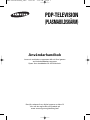 1
1
-
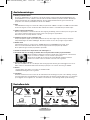 2
2
-
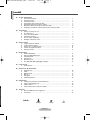 3
3
-
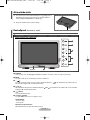 4
4
-
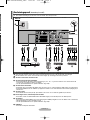 5
5
-
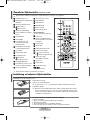 6
6
-
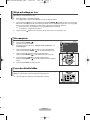 7
7
-
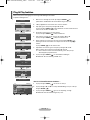 8
8
-
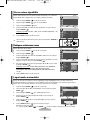 9
9
-
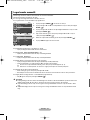 10
10
-
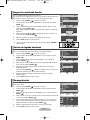 11
11
-
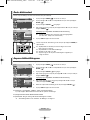 12
12
-
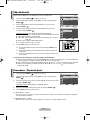 13
13
-
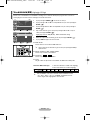 14
14
-
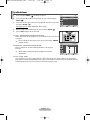 15
15
-
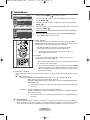 16
16
-
 17
17
-
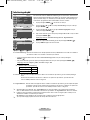 18
18
-
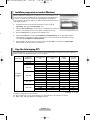 19
19
-
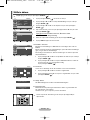 20
20
-
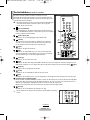 21
21
-
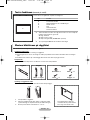 22
22
-
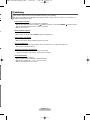 23
23
-
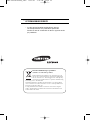 24
24
Samsung PS-42V6S Bruksanvisning
- Kategori
- TV-apparater
- Typ
- Bruksanvisning